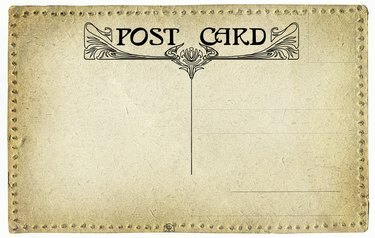
Пощенските картички са лесни за създаване в InDesign.
Кредит на изображението: pavila/iStock/Getty Images
Създавайте и отпечатвайте пощенски картички у дома, като използвате софтуера InDesign на Adobe и готова за печат хартия за пощенски картички, налична за вашия мастиленоструен или лазерен принтер. Проектирайте предната част на пощенската картичка по какъвто искате, но задната част трябва да отговаря на изискванията за изпращане на пощенските служби на САЩ, за да се класирате за тарифите за изпращане на пощенски карти.
Създаване на документа
Етап 1
Определете размера на вашата пощенска картичка. Готовите за печат пощенски картички се предлагат в няколко размера, но 6 инча на 4 инча е често срещан размер. Измерете размера на картата, преди да настроите документа си.
Видео на деня
Стъпка 2
Отворете нов файл в InDesign, като изберете „Файл“, „Нов“ и „Документ“. В прозореца "Нов документ" задайте страницата ширина до 6 инча и височина на страницата до 4 инча или до ширината и височината на вашата карта, ако е различна размер.
Стъпка 3
Променете броя на страниците на "2." Задайте всички полета на 1/4 инча и щракнете върху „OK“.
Проектиране на пощенска картичка
Етап 1
Добавете изображение към предната част на картата, като изберете „Файл“ и „Място“. Разгледайте, за да намерите снимката, която искате за предната част на пощенската картичка. Изберете изображение и кликнете върху „Отваряне“. Щракнете някъде в предната част на картата, за да поставите изображението.
Стъпка 2
Оразмерете изображението така, че да се побере в полетата от 1/4 инча, като изберете изображението и изберете „Обект“, „Трансформиране“ и „Мащаб“. Въведете процент в полетата "Мащаб X" и "Мащаб Y". Направете допълнителни корекции с помощта на дръжките на полето за изображение.
Стъпка 3
Изберете "Прозорец" от менюто и потвърдете, че слоевете има отметка до него. Ако не е така, щракнете върху „Слоеве“, за да отворите панела със слоеве. Щракнете върху иконата Създаване на нов слой в долната част на панела със слоеве, за да добавите слой.
Стъпка 4
Изберете новия слой като работен слой, като щракнете върху него в панела Слоеве. Добавете текст към този слой, като изберете инструмента "Текст". Щракнете и плъзнете в документа, за да създадете текстово поле и след това въведете съобщение, което да наслагвате върху снимката. Изберете шрифт и го оразмерете в панела за символи.
Стъпка 5
Отидете на страница 2 от вашия документ, която е гърба на пощенската картичка. Начертайте поле, за да посочите позицията на печата, като изберете инструмента за правоъгълник и нарисувате 1-инчов квадрат в горния десен ъгъл на картата вътре в полетата от четвърт инча. Задайте запълването на никакво. В панела „Stroke“ задайте хода на 0,5 точки и задайте цвета на 7 процента черно.
Стъпка 6
Начертайте правоъгълник в долната част на картата, който се простира на 0,625 инча от дъното на картата и минава по ширината на пощенската картичка. Задайте запълването на 7-процентово черно и щрихът на никакво. Тази област е запазена за баркода, прилаган от Пощенската служба на САЩ, и не трябва да пишете в тази област.
Стъпка 7
Начертайте вертикална линия на 3,25 инча от левия ръб на картата, простираща се от горното поле до оцветената зона с баркод в долната част на картата. Задайте хода на 0,5 точки и цвета на черен. Това разделя картата на частта, където пишете, разположена от лявата страна на реда и частта за пощенския адрес, която е от дясната страна на реда.
Стъпка 8
Изберете инструмента „Тип“ и въведете обратния си адрес в горния ляв ъгъл на картата, точно в рамките на четвъртинчовото поле, така че принтерът ви да не отрязва текста, когато отпечатвате картата. Оставете останалата част от лявата страна празна за вашето ръкописно съобщение.
Отпечатване на пощенската картичка
Етап 1
Заредете хартията с пощенска картичка във вашия принтер. Едната страна може да е гланцова, а другата матова. Гланцовата страна е за снимката, а матовата е за вашата ръкописна информация.
Стъпка 2
Отпечатайте предната част на пощенските картички само върху лъскавата страна на картона. Това е страница 1 от документа. Ако използвате мастиленоструен принтер, оставете пощенските картички настрана и изчакайте мастилото да изсъхне.
Стъпка 3
Заредете отново хартията в принтера, така че матовата страна да бъде отпечатана. Консултирайте се с наръчника на вашия принтер, ако не сте сигурни как да направите това. Отпечатайте задната страна на пощенската картичка -- страница 2 в документа -- върху матовата страна на картата. Уверете се, че горната част на страница 2 е архивирана до горната част на страница 1, преди да отпечатате всички карти.
Стъпка 4
Разделете пощенските картички по перфорациите в картона.
Бакшиш
Тези инструкции са валидни за Adobe InDesign CC, версия 2014.
Прочетете внимателно текста на пощенската си картичка, преди да я отпечатате.
Някои пощенски картички са проектирани така, че предното изображение да може да излиза отстрани на пощенската картичка за пълно изтичане. Проверете опаковката на запаса си за подробности, но обикновено това изисква да разширите снимката малко отвъд краищата на документа, обикновено с 1/8 инча от всички страни.
Внимание
Не пишете в областта с баркод в долната част на пощенската картичка.
Не зареждайте хартия за пощенски картички във вашия принтер, докато мастилото е все още мокро.
Оцветената зона в долната част на картата не може да бъде по-тъмна от 7 процента черно, за да отговаря на пощенските разпоредби.




